指定されたモジュールが見つかりません を非表示に解決しました。Windows 10 PC起動時にいつも「Run DLL」というエラーメッセージが表示される。毎回面倒なので、ビギナーの私がエイヤーでやっつけ作業。
とりあえず不快な「RunDLL」エラーメッセージ 指定されたモジュールが見つかりませんの削除・非表示という最低限の事項は解決できました。同じエラー表示で悩んでいる人にこの備忘録が参考になればうれしいです。
発生した『エラーメッセージ「RunDLL」』の詳細
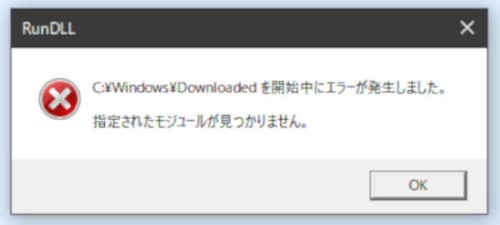
エラーメッセージの内容確認
[ RunDLL ] C:¥Windows¥Downloaded読み込み中にエラーが発生しました。指定されたモジュールが見つかりません。
RunDLL エラー表示を非表示化する・・・手順
- スタートメニュー 右クリック
- タスクマネージャー 左クリック
- 詳細(D)(左下) 右クリック
- タスクマネージャ 一覧表示
- タブのスタートアップ 選択
- Windows ホスト プロセス (Rundll32)有効を無効にする
上記手順を図を用いて内容説明を以下に記述
RunDLL エラー非表示化 説明
1.スタートメニューを右クリック
PCを立ち上げツールバーにカーソルを置き「右クリック」すればメニューが開きます。
ツールバーにカーソルを乗せ右クリックする。ツールバーのどの部分でもOK、下記画像が開きます。
2.タスクマネージャーを開く
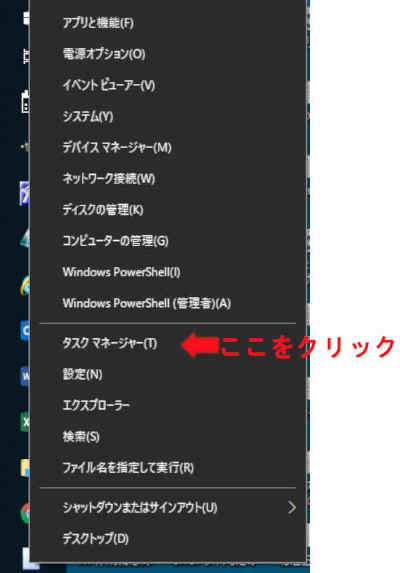
画像にある矢印が示す「タスクマネージャー」をクリック。
タスクマネージャーが開きます。
3.詳細(D)を開く
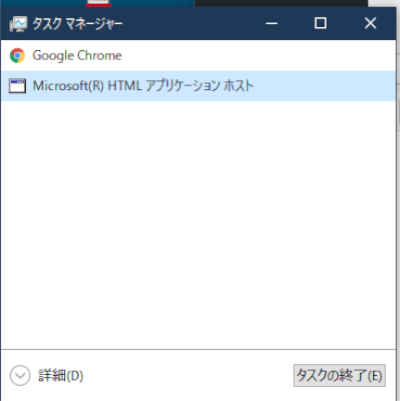
左下の「詳細(D)」をクリックすると下記画像が開きます。
既に開いている場合は次に進んでください。
4.タスクマネージャー一覧表示
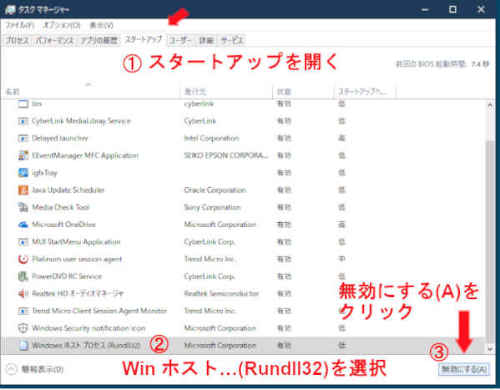
- タブ「スタートアップ」をクリックする
- Windows ホストプロセス(Rundll32)を選択し、一覧の項目、左から「名前・発行元・状態・・・」とある該当箇所(カーソルを当てるとグレーの帯状)右クリックすると一番上に「無効化」の表示、これを左クリックする
- 又は
- 右下にあるボタン「無効にする(A)」をクリック。
これで再起動をかけます。
画面が立ち上がると今まで面倒だった
「RunDLL」の表示が削除・非表示になっているはずです。
これで問題解決のための作業は終了です。
終わりに
「RunDLL」エラー発生メッセージには、数多くの種類があるようです。
サイトにはすでに体験を記事に載せられたものも多くありますが、
なかなかピッタリのエラー内容が見つかりません。
そこで、手順のみ参考にして、自分でタスクマネージャーを開いて試して、解決手段をものにすることをおすすめします。

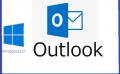


コメント